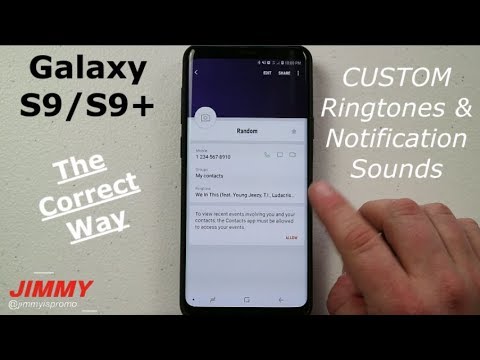
#Samsung #Galaxy # S9 to wydany w zeszłym roku flagowy smartfon, który jest popularny wśród konsumentów. Jest to urządzenie z certyfikatem IP68 wykonane z aluminiowej ramy ze szkłem Corning Gorilla Glass z przodu iz tyłu. Wykorzystuje 5,8-calowy wyświetlacz Super AMOLED, który zapewnia doskonałe kolory. Pod maską znajduje się potężny procesor Snapdragon 845 w połączeniu z 4 GB pamięci RAM, co pozwala urządzeniu na płynne uruchamianie wielu aplikacji. Chociaż jest to solidne urządzenie, zdarzają się sytuacje, w których mogą wystąpić pewne problemy, którymi zajmiemy się dzisiaj. W najnowszej odsłonie naszej serii rozwiązywania problemów zajmiemy się aplikacją Galaxy S9, która nie ma problemu z powiadomieniami dźwiękowymi.
Jeśli posiadasz telefon Samsung Galaxy S9 lub inne urządzenie z Androidem, skontaktuj się z nami za pomocą tego formularza. Z przyjemnością pomożemy w rozwiązaniu wszelkich problemów związanych z urządzeniem. Jest to bezpłatna usługa, którą oferujemy bez żadnych zobowiązań. Prosimy jednak, aby podczas kontaktu z nami starać się być jak najbardziej szczegółowym, aby można było dokonać dokładnej oceny i podać prawidłowe rozwiązanie.
Jak naprawić aplikację Samsung Galaxy S9 bez powiadomienia dźwiękowego
Problem:Cześć, mam Samsung Galaxy S9. Jak dotąd zawsze działało dobrze i mam tak wiele ważnych informacji, że niechętnie instaluję najnowszą aktualizację oprogramowania, to znaczy, że nowe uwzględnienie to aktualizacja RODO. Nie zaktualizowałem, ponieważ ostatnim razem, gdy aktualizowałem oprogramowanie, telefon się zawiesił i trzeba było go odesłać do ustawień fabrycznych, ponieważ nie mogłem go nawet wyłączyć. ALE ostatnio zainstalowałem domową kamerę monitorującą, która korzysta z aplikacji CLoud Edge i po wykryciu ruchu lub dźwięku ma ona wysłać powiadomienie o alarmie na mój telefon. Teraz otrzymuję powiadomienie na ekranie blokady, ale nie wydaje dźwięku alarmu wraz z powiadomieniem, nie świeci się ani nie wibruje, więc muszę patrzeć na swój telefon, aby to zobaczyć wykryto ruch, aby zobaczyć powiadomienie. Który pokonuje obiekt. Próbowałem rozwiązać ten problem, wysyłając wiadomość do sprzedawcy, ale bezskutecznie. Wydaje się, że w moich ustawieniach wszystko jest na swoim miejscu. Czy wiesz, czy ten problem może wynikać z nieaktualności oprogramowania? czy mógłbyś mi pomóc w innych kontrolach, które muszę zrobić.
Rozwiązanie: Przed wykonaniem jakichkolwiek czynności rozwiązywania problemów na tym urządzeniu zawsze najlepiej jest upewnić się, że działa ono z najnowszą wersją oprogramowania. Jeśli aktualizacja jest dostępna, sugeruję najpierw ją pobrać i zainstalować.
Włącz ustawienie powiadomień aplikacji
Pierwszą rzeczą, którą będziesz chciał zrobić w tym przypadku, jest sprawdzenie i upewnienie się, że przełącznik powiadomień w aplikacji jest włączony.
- Przesuń palcem w dół od góry ekranu.
- Stuknij ikonę Ustawienia
- Kliknij Powiadomienia
- Dotknij wskaźnika obok wymaganej aplikacji, aby włączyć tę funkcję.
- Dotknij klawisza strony domowej, aby powrócić do ekranu głównego.
Sprawdź, czy problem nadal występuje.
Wykonaj miękki reset
Następną rzeczą, którą będziesz musiał zrobić w tym konkretnym przypadku, jest miękki reset. Zwykle rozwiązuje to problemy spowodowane drobnymi usterkami oprogramowania, ponieważ odświeża oprogramowanie telefonu. Nazywa się to również symulowanym wyciągnięciem baterii, ponieważ odłącza telefon od baterii.
- Naciśnij i przytrzymaj klawisz zasilania i zmniejszania głośności przez maksymalnie 45 sekund.
- Poczekaj, aż urządzenie uruchomi się ponownie.
Sprawdź, czy problem nadal występuje.
Wyczyść partycję pamięci podręcznej telefonu
Istnieją przypadki, gdy dane w pamięci podręcznej, które telefon przechowuje na swojej partycji, mogą zostać uszkodzone. Gdy to nastąpi, mogą wystąpić pewne problemy na urządzeniu.Aby wyeliminować możliwość, że ten problem powoduje problem, należy wyczyścić partycję pamięci podręcznej telefonu.
- Wyłącz telefon.
- Naciśnij i przytrzymaj klawisz zwiększania głośności i klawisz Bixby, a następnie naciśnij i przytrzymaj klawisz zasilania.
- Gdy pojawi się logo Androida, zwolnij wszystkie trzy klawisze.
- Komunikat „Instalowanie aktualizacji systemu” będzie wyświetlany przez 30–60 sekund, zanim pojawią się opcje menu odzyskiwania systemu Android.
- Naciśnij kilkakrotnie klawisz zmniejszania głośności, aby podświetlić wyczyść partycję pamięci podręcznej.
- Naciśnij przycisk zasilania, aby wybrać.
- Naciśnij klawisz zmniejszania głośności, aby podświetlić tak, i naciśnij klawisz zasilania, aby wybrać.
- Po ukończeniu czyszczenia partycji pamięci podręcznej system Reboot jest teraz podświetlony.
- Naciśnij klawisz zasilania, aby ponownie uruchomić urządzenie.
Wykonaj reset fabryczny
Ostatnim krokiem do rozwiązania problemu, który należy rozważyć, jest przywrócenie ustawień fabrycznych. Spowoduje to przywrócenie telefonu do pierwotnego stanu fabrycznego. Przed wykonaniem tego kroku wykonaj kopię zapasową danych telefonu.
- Wyłącz telefon.
- Naciśnij i przytrzymaj klawisz zwiększania głośności i klawisz Bixby, a następnie naciśnij i przytrzymaj klawisz zasilania.
- Po wyświetleniu zielonego logo Androida zwolnij wszystkie klawisze (komunikat „Installing system update” będzie wyświetlany przez około 30–60 sekund przed wyświetleniem opcji menu odzyskiwania systemu Android).
- Naciśnij kilkakrotnie klawisz zmniejszania głośności, aby podświetlić opcję „wyczyść dane / przywróć ustawienia fabryczne”.
- Naciśnij przycisk zasilania, aby wybrać.
- Naciśnij klawisz zmniejszania głośności, aż zostanie podświetlone „Tak - usuń wszystkie dane użytkownika”.
- Naciśnij przycisk zasilania, aby wybrać i rozpocząć reset główny.
- Po zakończeniu resetowania głównego zostanie podświetlona opcja „Uruchom ponownie system teraz”.
- Naciśnij klawisz zasilania, aby ponownie uruchomić urządzenie.
Po zakończeniu resetowania ponownie pobierz aplikację, a następnie sprawdź, czy problem nadal występuje. Jeśli tak się stanie i masz problem tylko z tą konkretną aplikacją, skontaktuj się z programistą aplikacji w sprawie tego problemu, ponieważ może to być już spowodowane błędem w samej aplikacji, który powinien zostać naprawiony przez aktualizację.
Zachęcamy do przesyłania nam pytań, sugestii i problemów napotkanych podczas korzystania z telefonu z systemem Android. Obsługujemy wszystkie dostępne obecnie na rynku urządzenia z systemem Android. I nie martw się, nie pobieramy ani grosza za Twoje pytania. Skontaktuj się z nami za pomocą tego formularza. Czytamy każdą otrzymaną wiadomość, ale nie możemy zagwarantować szybkiej odpowiedzi. Jeśli mogliśmy Ci pomóc, pomóż nam rozpowszechniać informacje, udostępniając nasze posty znajomym.


